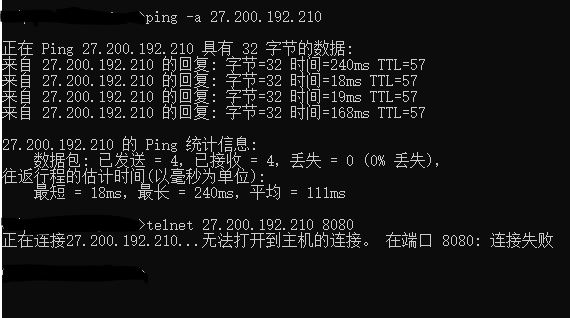为什么 一 CENTOS7.4 服务器 TOMCAT WEB 项目部署后,在此电脑上此电脑公网IP:8080/EM 可访问,但是在在其他电脑上却访问不了
为什么 一 CENTOS7.4 服务器 TOMCAT WEB 项目部署后,在此电脑上此电脑公网IP:8080/EM 可访问,但是在在其他电脑上却访问不了
具体URL : http://27.200.192.210:8080/EM/
[root@localhost ~]# netstat -an
Active Internet connections (servers and established)
Proto Recv-Q Send-Q Local Address Foreign Address State
tcp 0 0 0.0.0.0:8700 0.0.0.0:* LISTEN
tcp 0 0 0.0.0.0:3389 0.0.0.0:* LISTEN
tcp 0 0 0.0.0.0:8800 0.0.0.0:* LISTEN
tcp 0 0 0.0.0.0:6600 0.0.0.0:* LISTEN
tcp 0 0 127.0.0.1:6379 0.0.0.0:* LISTEN
tcp 0 0 0.0.0.0:111 0.0.0.0:* LISTEN
tcp 0 0 127.0.0.1:3350 0.0.0.0:* LISTEN
tcp 0 0 0.0.0.0:22 0.0.0.0:* LISTEN
tcp 0 0 127.0.0.1:631 0.0.0.0:* LISTEN
tcp 0 0 127.0.0.1:25 0.0.0.0:* LISTEN
tcp 0 0 127.0.0.1:6379 127.0.0.1:39026 ESTABLISHED
tcp 0 0 27.200.192.210:8800 223.104.254.221:59616 ESTABLISHED
tcp 0 0 27.200.192.210:47570 123.129.234.35:443 TIME_WAIT
tcp 0 0 27.200.192.210:58166 123.235.30.33:443 TIME_WAIT
tcp 0 0 27.200.192.210:33870 27.221.44.45:80 ESTABLISHED
tcp 0 0 127.0.0.1:6379 127.0.0.1:39982 ESTABLISHED
tcp 0 0 127.0.0.1:6379 127.0.0.1:39682 ESTABLISHED
tcp 0 0 27.200.192.210:38836 27.200.192.210:8080 ESTABLISHED
tcp 0 0 127.0.0.1:6379 127.0.0.1:40172 ESTABLISHED
tcp 0 0 127.0.0.1:6379 127.0.0.1:39868 ESTABLISHED
tcp 0 0 27.200.192.210:58148 123.235.30.33:443 TIME_WAIT
tcp 0 0 27.200.192.210:58158 123.235.30.33:443 TIME_WAIT
tcp 0 0 127.0.0.1:6379 127.0.0.1:39978 ESTABLISHED
tcp 0 0 27.200.192.210:37370 111.206.223.172:443 ESTABLISHED
tcp 0 0 27.200.192.210:37402 111.206.223.172:443 ESTABLISHED
tcp 0 0 27.200.192.210:8800 117.132.194.32:28189 ESTABLISHED
tcp 0 0 27.200.192.210:35880 117.18.237.29:80 ESTABLISHED
tcp 0 0 27.200.192.210:58150 123.235.30.33:443 TIME_WAIT
tcp 0 0 27.200.192.210:8800 117.132.191.131:35606 ESTABLISHED
tcp 0 0 27.200.192.210:58152 123.235.30.33:443 TIME_WAIT
tcp 0 0 27.200.192.210:8800 117.132.194.36:45903 ESTABLISHED
tcp 0 0 27.200.192.210:35882 117.18.237.29:80 ESTABLISHED
tcp 0 0 27.200.192.210:37414 111.206.223.172:443 ESTABLISHED
tcp 0 0 127.0.0.1:6379 127.0.0.1:39010 ESTABLISHED
tcp 0 0 127.0.0.1:6379 127.0.0.1:40016 ESTABLISHED
tcp 0 0 27.200.192.210:58118 123.235.30.33:443 TIME_WAIT
tcp 0 0 27.200.192.210:38632 111.206.223.173:443 ESTABLISHED
tcp 0 0 27.200.192.210:58122 123.235.30.33:443 TIME_WAIT
tcp 0 0 27.200.192.210:45844 2.21.74.105:80 ESTABLISHED
tcp 0 0 27.200.192.210:38568 111.206.223.173:443 ESTABLISHED
tcp 0 0 27.200.192.210:58168 123.235.30.33:443 TIME_WAIT
tcp 0 0 27.200.192.210:35876 117.18.237.29:80 ESTABLISHED
tcp 0 0 27.200.192.210:35874 117.18.237.29:80 TIME_WAIT
tcp 0 0 27.200.192.210:47574 123.129.234.35:443 TIME_WAIT
tcp 0 0 27.200.192.210:8800 221.178.127.245:57678 ESTABLISHED
tcp 0 0 27.200.192.210:53774 13.224.146.101:443 ESTABLISHED
tcp 0 0 27.200.192.210:58162 123.235.30.33:443 TIME_WAIT
tcp 0 0 27.200.192.210:47572 123.129.234.35:443 TIME_WAIT
tcp 0 0 27.200.192.210:58146 123.235.30.33:443 TIME_WAIT
tcp 0 0 27.200.192.210:8800 223.104.254.221:59606 ESTABLISHED
tcp 0 0 27.200.192.210:8800 39.144.4.148:50846 ESTABLISHED
tcp 0 0 27.200.192.210:35884 117.18.237.29:80 TIME_WAIT
tcp 0 0 27.200.192.210:58160 123.235.30.33:443 TIME_WAIT
tcp 0 0 27.200.192.210:37394 111.206.223.172:443 ESTABLISHED
tcp 0 0 127.0.0.1:6379 127.0.0.1:40054 ESTABLISHED
tcp 0 1 27.200.192.210:42012 172.217.27.142:443 SYN_SENT
tcp 0 0 127.0.0.1:6379 127.0.0.1:38508 ESTABLISHED
tcp 0 0 27.200.192.210:58164 123.235.30.33:443 TIME_WAIT
tcp 0 0 27.200.192.210:58116 123.235.30.33:443 TIME_WAIT
tcp6 0 0 127.0.0.1:8005 :::* LISTEN
tcp6 0 0 :::8009 :::* LISTEN
tcp6 0 0 :::3306 :::* LISTEN
tcp6 0 0 :::111 :::* LISTEN
tcp6 0 0 :::8080 :::* LISTEN
tcp6 0 0 :::22 :::* LISTEN
tcp6 0 0 ::1:631 :::* LISTEN
tcp6 0 0 ::1:25 :::* LISTEN
tcp6 0 0 127.0.0.1:39682 127.0.0.1:6379 ESTABLISHED
tcp6 0 0 27.200.192.210:8080 27.200.192.210:38836 ESTABLISHED
tcp6 0 0 127.0.0.1:3306 127.0.0.1:38940 ESTABLISHED
udp 0 0 127.0.0.1:323 0.0.0.0:*
udp 0 0 0.0.0.0:906 0.0.0.0:*
udp 0 0 0.0.0.0:56415 0.0.0.0:*
udp 0 0 0.0.0.0:5353 0.0.0.0:*
udp 0 0 0.0.0.0:111 0.0.0.0:*
udp6 0 0 ::1:323 :::*
udp6 0 0 :::906 :::*
udp6 0 0 :::111 :::*
[root@localhost ~]#
 发帖
发帖 与我相关
与我相关 我的任务
我的任务 分享
分享